
苹果电脑截图方法:简单易懂的指南
在日常生活中,我们经常需要截取电脑屏幕上的内容,例如网页、软件界面或全屏图片。对于使用苹果电脑的用户来说,如何方便快捷地进行截图呢?以下是为您提供的简单指南:
一、苹果电脑自带的截图功能
- 全屏截图:按下Command+Shift+3快捷键,即可快速截取全屏幕内容,并自动保存到桌面上,文件格式为PNG。
- 区域截图:按下Command+Shift+4快捷键,然后用鼠标选择需要截图的区域。完成后放开鼠标,同样可以听到截图完成的提示音,截图文件同样保存在桌面上。
- 窗口截图:先按下Command+Shift+4,随后按Space(空格),再点击并拖动选择窗口即可。
- 自定义截图快捷键:用户还可以根据个人习惯,在系统偏好设置中自定义屏幕截图快捷键。
二、第三方截图工具
对于一些更高级的截图需求,例如添加文字、标签或图形等,您可能需要使用第三方截图工具。snip for mac就是一款功能强大的截图软件,它支持自定义快捷键,并提供了丰富的编辑功能。
三、苹果电脑在Windows系统中的截图方法
苹果电脑在Windows系统中截图的方法略有不同。例如,全屏截图可以使用fn+shift+F11快捷键,窗口截图则使用fn+option+shift+F11快捷键。如果使用的是长Mac键盘,则可以使用F14作为截图键。
四、截图后的图片处理
苹果电脑自带的截屏功能非常强大,不仅可以直接保存到桌面,还可以使用内置的看图软件对图片进行缩放和切割等操作。
希望本指南能够帮助您更好地使用苹果电脑进行截图操作。
未经允许不得转载:免责声明:本文由用户上传,如有侵权请联系删除!
 随码网
随码网






















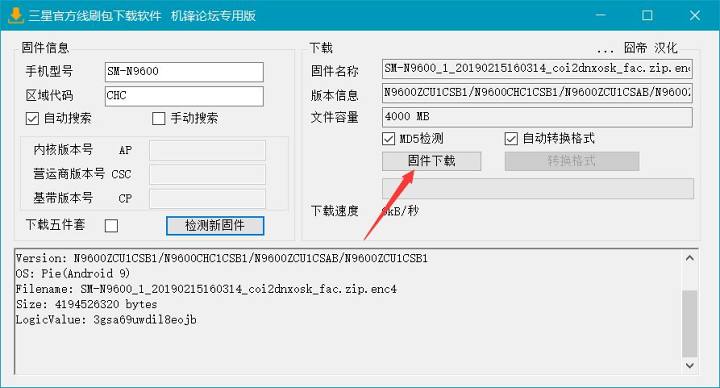

最新评论
这个文章解决了我多年在编程语言的看法,很中肯
这里可以学到前端,后端,大数据,AI技术,赞
这个站真不错,包括前端,后端,java,python,php的等各种编程语言,还有大数据和人工智能教程
vue,angular,C++和其他语言都有相关的教程
这个站我能学到python和人工智能相关的经验